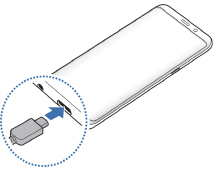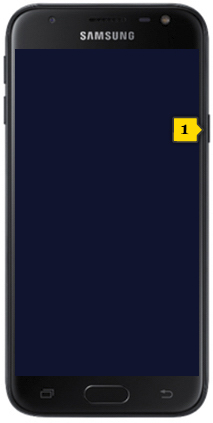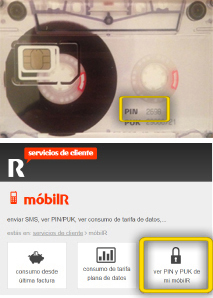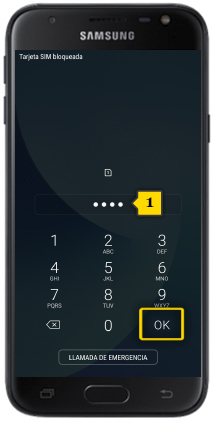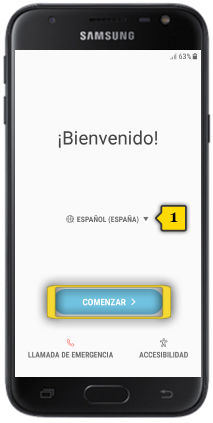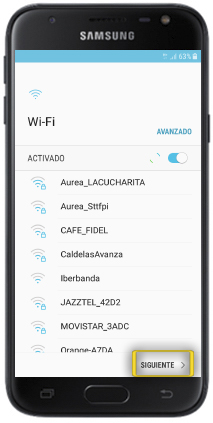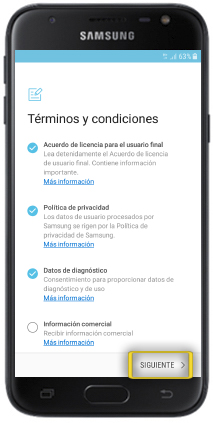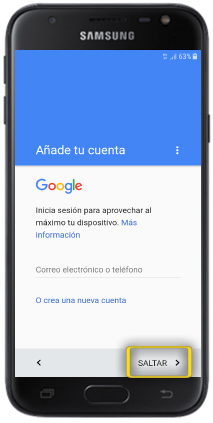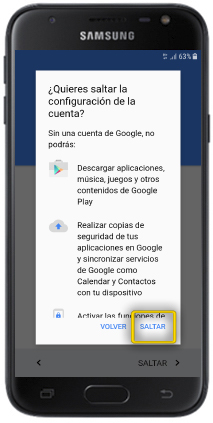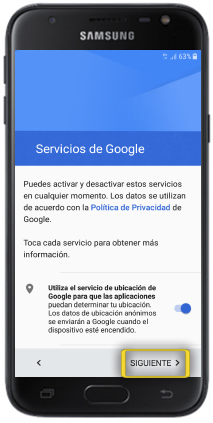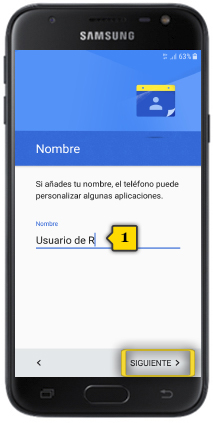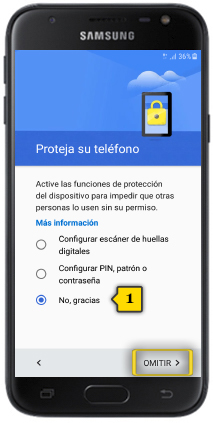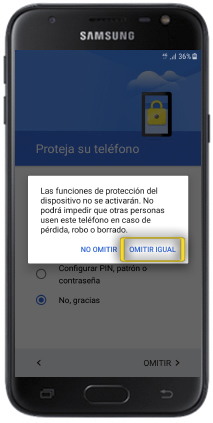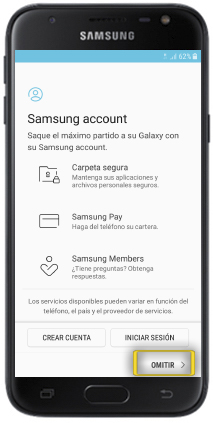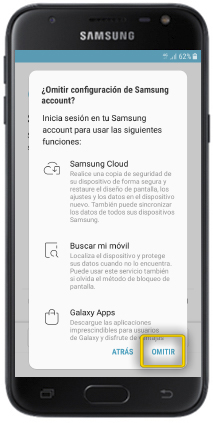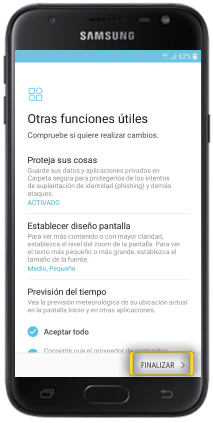samsung galaxy j5 2017
insertar SIM y primeros pasos
<< ver otro terminal<< más tutoriales de este terminal
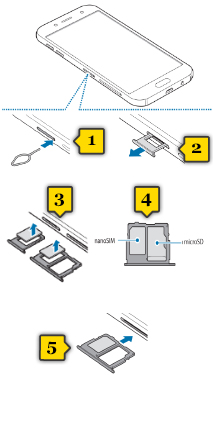
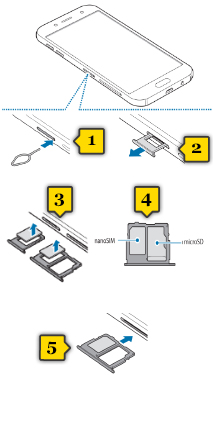 paso 1
paso 1
- introduce la herramienta suministrada en los agujeros situados en el lateral izquierdo del terminal(1)
- retira las bandejas de soporte de las tarjetas(2)
- sitúa la(s) tarjeta(s) nanoSIM en sus emplazamientos, tal y como se indica en el dibujo(3)
- sitúa la tarjeta microSD en su emplazamiento, tal y como muestra el dibujo(4)
- vuelve a introducir las bandejas en su lugar(5)
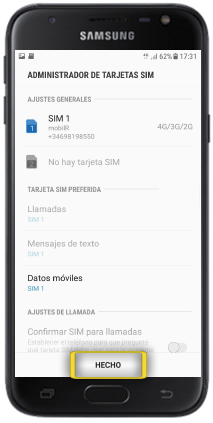
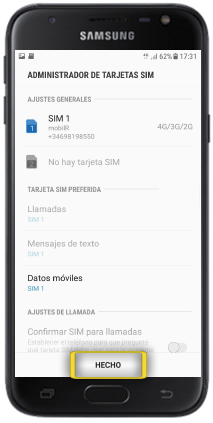 paso 18
paso 18
- por último, nos aparece la pantalla de administración de tarjetas SIM
- si introducimos más de una SIM, podremos asignarle a la que queramos el uso de datos y las llamadas y sms por defecto
- estos valores podremos modificarlos en cualquier momento accediendo al menú ADMINISTRACIÓN DE TARJETAS SIM situado en AJUSTES
- pulsa en HECHO y el teléfono ya está listo para usarse